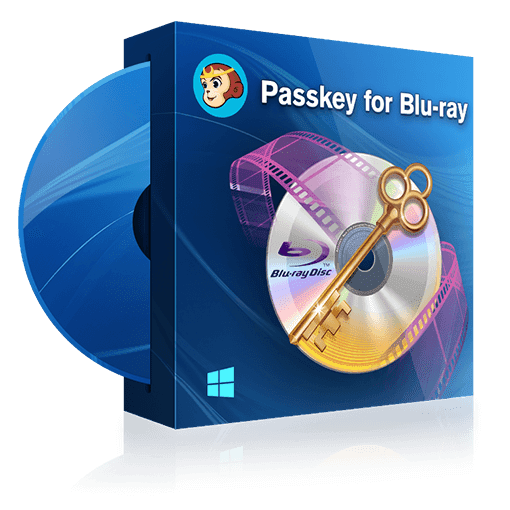DVDFab Passkeyとは?インストールや設定、使い方などを公式が徹底解説!
要約: DVDFab Passkeyは、業界NO1レベルの技術が搭載されたコピーガード解除ソフトですが、その機能と使い方について詳しく知らないという方は多いでしょう。本記事では、そんなDVDFab Passkeyの機能や特徴について徹底解説していきます。
DVDFab Passkeyは20年以上の開発経験を持つDVDFabによる、DVDやブルーレイに対応したコピーガード解除ソフトです。CPRMなどを含むコピーガードを解除できるだけでなく、DVD/ブルーレイフォルダやISOイメージファイルへのリッピング機能も実装しています。今回はそんなDVDFab Passkeyの特徴や使い方を徹底解説しました。DVDやブルーレイをハードドライブにコピーしたい方はぜひご覧ください。
*DVDFab Passkeyには保護解除機能があり、ディスクの保護を解除すると 著作権法の「 技術的保護手段の回避 」に抵触します。使用する際は、家族ムービーや結婚式など私的なDVD/ブルーレイに対して使うなど個人的な利用に留めてください。コピーガードを解除したコンテンツを有償無償問わず第三者へ販売・配布・譲渡・貸与することは禁止されています。
DVDFab Passkeyについて
DVDFab passkeyは20年の開発実績を誇る業界のリーディングカンパニー・DVDFabが開発したコピーガード解除ソフト。DVDFab Passkeyを使えば、コピーワンスやダビング10などのコピーガードがかかったDVDでもパソコンのHDDに保存が可能です。ソフトは
- DVDFab Passkey for DVD
- DVDFab Passkey for ブルーレイ
- DVDFab Passkey for ブルーレイレコーダー
- DVDFab Passkey for 4Kレコーダー
という4つの製品に分かれています。
DVDFab Passkey for DVDは、市販のDVDのRC / RCA / APS / APS / UOPs / ARccOS / RipGuardなどのDVDコピーガードを解除して、DVDビデオをISOイメージファイルまたはフォルダにリッピングして、パソコンのHDDに保存することができるDVDリッピングソフトウェアです。
DVDFab Passkey for DVDはCPRMと呼ばれる「コピー・ワンス」の番組を録画する時に使われる日本独自のコピーガードも解除できますので、DVD-VRモードで録画した地デジ、BSデジタルのCPRM保護を解除できます。地デジのコピーガード解除に対応したソフトは非常に珍しいですし、地デジコンテンツをさまざまなデバイスで視聴できるようになるという点だけでも、本ソフトを使うメリットは大きいでしょう。リッピングしたISOファイルやISOフォルダをプレーヤーで再生してもよいですし、MP4などの動画ファイルに変換することも可能です。
DVDFab Passkey for ブルーレイは、Cinavia以外のBD+ / 3D BD+ / AACS MKB v 26 / AACSバス暗号化 /リージョンコード/ BD-Live / UOPなどの強力なコピーガードを簡単に解除して、市販のBlu-rayやテレビ番組を録画したBlu-rayディスク(BDAV)をISOイメージファイルまたはフォルダにリッピングできるBlu-rayリッピングソフトウェアです。
本ソフトは、システムトレイに常駐してドライブにセットされたブルーレイのコピーガードを解除できます。ちなみにブルーレイレコーダーを使って録画した地デジ放送をコピーしたブルーレイはBDAVという規格であるため、コピーガードを解除するにはDVDFab PassKey for ブルーレイレコーダーが必要です。
DVDFab Passkeyは、DVDやブルーレイを1:1比率でリッピングします。圧縮機能はありませんので注意しましょう。また、DVDFab Passkeyにライティング機能は備わっていません。書き込みを希望する場合はDVDFab DVD コピーやDVDFab Blu-ray コピーを購入することをおすすめします。
注意:DVDFab Passkeyは、Windows OSのみの対応となります。また、DVDFab Passkeyは、DVDFabのライセンスキーではありません。
DVDFab Passkey Lite(無料)
DVDFab Passkeyには、30日間の無料体験があります。無料体験の期限が切れた際、機能が限定されて残るのがDVDFab Passkeyの無料機能制限版であるDVDFab Passkey Liteです。
本ソフトは2019年にリリースされた比較的新しいソフト。DVDFab Passkey Liteは一部のコピーガードを解除して、DVDやブルーレイをISOファイル/フォルダにリッピングできます。また、他のソフトウェアでコピーガードが解除されたDVDやブルーレイにアクセスすることも可能です。
DVDFab Passkey Liteの主な機能
DVDFab Passkey Liteは、DVDのRC、RCE、APS保護を解除できます。また、ブルーレイV36以下のnew protection、RC、BD-LiveとUOPs保護を解除することも可能です。PowerDVDとTotalMedia Theatreブルーレイプレーヤーのリージョン設定を変更したり、DVDやブルーレイをHDDに保存されるイメージファイルまたはフォルダにリッピングしたりできます。
DVDFab Passkey 無料版と有料版の違い
DVDFab Passkey無料版と有料版の違いは、解除できるコピーガードの種類です。DVDFab Passkey無料版は、最新のコピーガードに対応していません。例えば録画した地デジをDVDにコピーした際にかけられる日本独自のコピーガードCPRMは、有料版のみ対応しています。
|
DVDFab Passkey無料版 |
DVDFab Passkey有料版 |
|
|---|---|---|
|
解除できるコピーガード |
RC、RCE、APS、Blu-rayのV36以下のnew protection、RC、BD-LiveとUOPs |
RC、RCA 、CSS、APS、RipGuard 、RCE、UOPs、ARcc OS、CPRMなど |
また、無料版の場合コピーガードが解除できるのは、30日以内かつ3枚までです。試用制限を超えた場合はコピーガードの解除ができなくなりますので注意しましょう。
DVDFab Passkeyを購入する方法
DVDFab Passkeyのライセンスは、一ヶ月、1年間と無期限の3種類。価格はそれぞれ下記の通りです。
- DVDFab Passkey for DVD(無期限版): 8,849円
- DVDFab Passkey for Blu-ray(無期限版) : 11,799円
- DVDFab Passkey for ブルーレイレコーダー (無期限版) : 10,029円
- DVDFab Passkey for 4K レコーダー(無期限版) : 1,0029円
通常、DVDFab キャンペーンでPasskey製品を割引で購入できます。30日間返金保証も付いていますので、安心してご購入ください。
購入は下記の通りです。
1.DVDFab Passkey の製品ページまたはキャンペーンのページからDVDFab Passkey製品を選択
2.「今すぐ購入」をクリック
3.DVDFab Passkeyのライセンスを選択して、「今すぐ購入」をクリック
4.「ご希望の支払い方法と通貨を選択してください」を選択し、「個人情報」と「住所」を記入
5.クーポンコードをお持ち方は右側のショッピングカートの下部にある「クーポンコードをお持ちですか?」をクリック
6.「購入」ボタンをクリック
*サブスクリプション版はキャンセルをしない限り自動的に料金が課金されますので、ご注意ください。
DVDFab Passkeyをインストールする方法
DVDFab Passkeyをダウンロード・インストールする際は絶対にクラック版などは利用せず、公式サイトから入手するようにしてください。
DVDFab Passkeyをインストールする方法
DVDFab Passkey for DVDを例にして説明します。まず、下記のボタンからダウンロード・インストールできます。本ソフトは現在、Windowsのみ対応しています。
続いて「クイックインストール」をクリックします。
「カスタム」のプルダウンをクリックすると、インストール先の指定やデスクトップへのショートカット作成ができます。
インストールが完了しました。無料の試用期間中はDVDFab Passkey for DVDをダウンロードしても、DVDFab Passkey for ブルーレイをダウンロードしても、どちらもDVDとブルーレイの両方に対応しています。
DVDFab Passkey をうまくインストールできない場合は、DVDFab Passkeyのソフトをアンインストールしてみてください。アンインストールは、コントロールパネルの中にある「プログラムの追加/削除」から行います。
マイコンピューターを開き、c:\Program Filesまたはpasskeyのインストール先を開いてチェックしてください。完全に削除できない場合、手動で削除しなければなりません。アンインストールが完了したらパソコンを再起動し、最新バージョンをダウンロードしてください。
DVDFab Passkeyのレジストリキー認証と認証解除
DVDFab Passkeyがインストールできたら、レジストリキーの認証を行います。レジストリはシステムの情報などを記録したデータベースのことで、DVDFab Passkeyの場合は登録したデバイスや開始期間を保存しています。
まず、デスクトップにあるアイコンをダブルクリックしてソフトを起動させましょう。右下にある「認証」ボタンをクリックして、登録したメールアドレスとパスワードを入力してください。試用版を使う方は認証ボタンではなく「DVDFab Passkeyを起動する」をクリックします。
DVDFab Passkeyのライセンスはパソコン1台に対して有効です。使用するパソコンを変更する場合は、DVDFab Passkeyを起動してタスクバーにある「認証を解除」を使って一度認証を解除する必要があります。その上で変更先のパソコンで再度認証作業を行ってください。万が一認証したパソコンにアクセスができない場合は、DVDFabのサポートに連絡してライセンス認証を解除してもらうこともできます。
DVDFab Passkeyを起動する方法
デスクトップにあるDVDFab Passkeyのアイコンをダブルクリックしましょう。「登録中…」という画面が表示され、ソフトの起動が始まります。
数秒後「DVDFab Passkeyへようこそ」という文字が表示されますので、右下にある「DVDFab Passkeyを起動する」をクリックしてください。
タスクバートレイの通知領域に最小化され、DVDFab Passkeyのアイコンが表示されているはずです。
ソフトは常駐していますので、トレイにあるアイコンをクリックすればいつでも簡単に復元できます。
DVDFab Passkeyが起動しないときの対処法
方法 ①:Passkey「通知領域」にPasskeyのアイコンが表示されない場合、Passkeyのアイコンを出してみてください。スタートメニューの「歯車」アイコンをクリックして、「個人用設定」を選択します。設定画面の左メニューの「タスクバー」をクリックして、「通知領域」オプションを見つけて、「タスクバーに表示するアイコンを選択します」をクリックしましょう。Passkeyのアイコンを「オン」に設定してください。
方法 ②:DVDFab passkeyを完全にアンインストールして再インストールしてみます。
方法 ③:DVDFab サポートにお問い合わせください。担当者が対応させていただきます。
DVDFab Passkey の設定方法
タスクバーにあるDVDFab Passkeyのアイコンを左クリックすると設定画面が表示されます。設定のタブには
- 一般
- DVD
- Blu-ray
- オーディオCD
- HD DVD
- Hybird Disc
- 除外
- Blu-rayプレーヤーのリージョン
- 外部プログラム
があります。ここでは、特に使用頻度が高い設定項目について、いくつかみていきましょう。
一般設定
言語:使用言語を設定できます。インストール時は英語になっている可能性がありますので、「Japanese」を選択して日本語に設定してください。
Windowsスタートアップ時にDVDFab Passkeyを起動する:このオプションにチェックを入れると、パソコンを起動する際DVDFab Passkeyも同時に起動します。
診断:DVDFab Passkeyに問題が生じた際は、DVDFabサポートにlogファイルを送る必要があります。「・・・」をクリックすると、logファイルの保存ディレクトリを変更できます。
DVD設定
この項目では、DVDFab Passkeyを使って解除したいコピーガードの種類を選択できます。
RCEを除去するために、ディスクのリージョンコードを指定する:ディスクのリージョンコードを指定するか、「ディスクを開く前に確認する」を選択できます。「ディスクを開く前に確認する」に設定すれば、Passkeyでディスクを読み込む時、以下の画面が出ます。
PathPlayer:DVDFab Passkey for DVDの使用時に生じた読み込みエラーを改善するための項目です。ブルーレイのエラーには使用できません。
Blu-ray設定
除外:「除外>ドライブ」から使用しているドライブをチェックすると、ドライブが無効になります。DVDFab Passkeyを操作していて「ドライブH:DVDFab Passkeyが有効ではありません!」というメッセージが出る場合、「除外」をクリックして、「ドライブ > デバイス」における全てのドライブをチェック外してから、改めてリッピングしてみて下さい。
Blu-rayプレーヤーのリージョン:ブルーレイプレーヤーの設定を変更できます。リージョンをリセットすることにより、お持ちのブルーレイレコーダーで海外のブルーレイディスクを制限なく再生できるようになります。
DVDFab Passkeyの使い方
ここではブルーレイを例に、DVDFab Passkeyの使い方を詳しく解説していきます。コピーガードの解読にはインターネット環境が必要です。サーバーの状態や通信速度によっては、解読に時間がかかる場合があります。
また、「このblu-rayディスクを開くには、dvdfab passkeyを更新してください」と表示される場合は、ソフトを更新してから再起動するようにしてください。
「トレイに最小化されたアイコンを右クリック→チュートリアル」からも、使い方の手順を確認することができます。操作方法に迷った際は合わせてご確認ください。
ステップ①:DVDFab Passkeyを起動してDVDまたはブルーレイを選択し「DVDFab Passkeyを起動する」をクリックしてください。今回はブルーレイを選択します。
ステップ②:コピーガードを解除したいブルーレイをドライブに挿入してください。DVDFab Passkeyを起動する前にドライブにセットしていた場合、ソフトが自動的にディスクを検出して読み取りを開始します。
下記の画面が表示されたらブルーレイディスクのリージョンコードを指定して「OK」をクリックしましょう。
リージョンコードはブルーレイケースの裏面に書かれています。下記のように地球マークの中に数字が書いてあるはずです。
ステップ③:DVDFab Passkeyでブルーレイディスクを読み込んだら、右下にあるDVDFab Passkeyのアイコンを左クリックしてください。設定画面の右側にドライブの情報、ディスクにかけられたコピーガードの種類、解除されたコピーガードの種類などの詳細情報が表示されます。小さな四角形「□」が緑色になると、コピーガードが無事に解除されたことを意味します。「□」マークが灰色であれば、ディスクにかけられたコピーガードが解除されていない可能性があります。
ステップ④:設定画面を閉じてタスクバー右下にあるDVDFab Passkeyのアイコンを右クリックしてください。メニューが表示されますので、「ハードディスクにリッピング(H)」または「イメージファイルにリッピング(I)」を選択します。ここでは「ハードディスクにリッピング(H)」を選択し、ブルーレイディスクをフォルダに出力していきましょう。
ヒント:タスクバーにあるDVDFab Passkeyのアイコンが灰色になっている場合は、「DVDFab Passkeyを有効にする」にチェックを入れてください。
ステップ⑤:「ソース」にブルーレイディスクのタイトルが表示されます。「ターゲット」のプルダウンから「ドライブ」を選択してください。「・・・」マークをクリックして出力ファイルの保存先を選択してから「リッピング」ボタンをクリックすると、ブルーレイフォルダへのリッピングが始まります。処理の進行状況や経過時間などは常に確認できます。
リッピング処理が終わったら、リッピングしたフォルダをPlayerFabなどのソフトで再生してみましょう。
DVDFab Passkeyを使うときの注意点
DVDFab Passkeyは外部に接続した機器などのハードウェアを制御・操作するためのデバイスドライバなので、有効にしていれば特に操作は必要ありません。
Cinaviaはサポートしていないため、Cinaviaを除去したい方はDVDFab DVD Cinavia 除去もしくはDVDFab Blu-ray Cinavia 除去をご利用ください。本ソフトは音声トラックにデジタルウォーターマークを埋め込むことで、不正コピーを防止するCinaviaのコピーガードを解除できる世界初のソフトです。
DVDFabは年間50回以上のアップデートを行っています。これは、万が一ソフトを使ってコピーガードが解除できなくても、次回以降のアップデートでサポートされる可能性があるということです。アップデートの状況によりサポート範囲が異なりますので、ソフトを使用する際は常に最新状態に更新するようにしましょう。
DVDFab Passkeyと連携して使えるソフト
DVDFab Passkeyは基本的にコピーガード解除ソフトであるため、MP4形式への変換や空のディスクへの書き込みはできません。そのため、これらの作業を行いたい方は、下記のようなソフトと一緒に使うことをおすすめします。
DVDFab DVD コピー/DVDFab Blu-ray コピー
DVDFab DVD コピー/DVDFab Blu-ray コピーは、DVDFabのDVDまたはブルーレイを圧縮または無劣化でコピーできるソフト。DVDFab Passkeyでコピーガードを解除したデータを品質を落とすことなくコピーできますので、家族の思い出のDVDや、結婚式の映像を収めたブルーレイのコピーに最適です。
DVDFab DVD リッピング / DVDFab Blu-ray リッピング
DVDFab DVD リッピング/DVDFab Blu-ray リッピングを使えば、DVDやブルーレイをMP4やMKVなどの動画ファイルに変換できます。DVDFab Passkeyにも基本的なリッピング機能は備わっていますが、本ソフトは1,000以上の動画形式に対応しているため、よりさまざまな形式にリッピング可能です。
Handbrake
HandbrakeはWindowsだけでなくMacにも対応した、動画ファイル変換ソフトです。フリーソフトであるにもかかわらずタイトル内の特定チャプターのみを抽出して変換する機能が付いているなど、無料とは思えないクオリティー。DVDFab Passkeyでコピーガードを解除したファイルをMP4に変換すれば、スマホやタブレット、ゲーム機などで再生できるようになります。
ImgBurn
DVDFab Passkeyで作成したISOファイルを空のディスクに書き込みたいときは、ImgBurnを使いましょう。ISOファイル以外にもBIN / IMG / MDSなどさまざまな形式に対応しています。ライティング機能が豊富でソフトデザインも洗練されている、フリーソフトと言いつつ有料ソフト並みのフリーソフトです。
まとめ
本記事では、DVDFab Passkeyの機能、価格と購入方法、インストール方法、起動方法、設定方法、DVDFab ライセンスキー解除と使い方を詳しく解説しました。DVDFab Passkeyの使い方はDVDFab 12より少し複雑なので、操作に迷ってしまう方も多いと思います。特に他のソフトとの組み合わせは、知っているのと知らないのとでは便利性に大きな違いが出てしまうでしょう。
DVDFab Passkeyは市販のDVDやブルーレイだけでなく、録画したDVDやブルーレイにも対応できる強力なコピーガード解除ソフトです。ぜひお気に入りのブルーレイをコピーしたいという方は、DVDFab Passkeyを使ってみてください。
関連記事